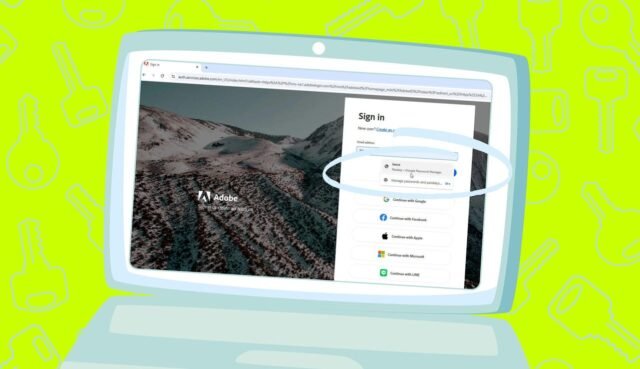A Passkeys promete substituir as senhas como um método de login mais seguro e conveniente. Mas eles ainda têm um caminho a percorrer antes de cumprir essa promessa. Isso ocorre porque as passagens geralmente são muito difíceis de configurar em um dispositivo, muito menos todos os dispositivos que você usa. A própria indústria não oferece um método padrão ou consistente para salvar e armazenar passagens, portanto, cada empresa reuniu seu próprio processo, o que pode ou não funcionar.
Também: Passkeys não estarão prontos para o horário nobre até que o Google e outras empresas consertem isso
De longe, o maior obstáculo ao uso da Passkeys é tentar sincronizá -los em todos os navegadores e dispositivos que você usa. Só porque você economiza uma pasta no seu telefone Android, por exemplo, não significa que ele estará disponível no seu PC Home windows ou vice -versa. É por isso que me volto para um gerenciador de senhas como uma maneira central de salvar e sincronizar passagens em todos os navegadores e dispositivos que eu uso.
E se você não tiver um gerenciador de senhas? Bem, há outra rota, pelo menos se você usar o Chrome em seus computadores e dispositivos móveis.
Como sincronizar passagens no seu navegador Chrome
Para ajudá -lo a armazenar e sincronizar suas senhas e passagens, o Google fornece seu próprio gerenciador de senhas. O Google Password Supervisor não está apenas incorporado ao Android, mas é acessível através do Chrome em qualquer plataforma. Isso significa que você pode sincronizar suas passagens no Chrome no Android, no Home windows, em um Mac e em um iPhone ou iPad.
Como tudo isso funciona? Veja como eu tentei em todos os meus PCs e dispositivos móveis.
Sua primeira etapa deve ser revisar as configurações do Google Password Supervisor no seu dispositivo Android. Para isso, vá para configurações. A configuração específica varia de acordo com o tipo de dispositivo, mas você deseja procurar algo que diga: “Senhas e contas” ou “senhas, passagens e contas”. Em um telefone Samsung, pode ser necessário caçar na categoria de segurança e privacidade para encontrar a configuração de “senhas, passagens e contas”.
Além disso: como configurar e usar passagens em seu iPhone, iPad e Mac
Depois de rastrear a tela certa, verifique se o Google está listado e ativado como o serviço padrão para gerenciamento de senhas. Além disso, ligue a chave para sincronizar automaticamente os dados do aplicativo, se estiver desativado. A partir daqui, toque na entrada do Google e defina -a como a opção de preenchimento automático, se ainda não estiver definido dessa maneira.
Mostre mais
Para fazer as coisas rolando, você pode começar configurando uma pasta no seu dispositivo Android. Vamos usar a Amazon para este exemplo. No seu dispositivo, inicie a Amazon no Chrome e faça login com sua conta da Amazon. Vá para a configuração para “Login & Safety” e toque no botão Configurar para o Passkey. A próxima tela solicita que você use seu método de autenticação padrão, como reconhecimento facial, digitalização de impressão digital ou pino. Use o método apropriado e a pasta passada deve ser gerada e salva.
Mostre mais
No Chrome, no seu iPhone, vá para Configurações e toque no nome da sua conta na parte superior. Aqui, você pode escolher quais itens você deseja sincronizar. Verifique se o interruptor está acionado para “senhas e passagens”.
Mostre mais
Quer que isso funcione no Home windows também? Abra o Chrome no Home windows e verifique se está conectado com sua conta do Google. Clique no seu ícone de perfil no canto superior direito e selecione senhas e preenchimento automático. Selecione o Google Password Supervisor e clique em Configurações. Confirme que todos os interruptores necessários estão ativados para permitir que o gerenciador de senhas se ofereça para salvar senhas e passagens, faça login automaticamente, use o Home windows Whats up quando necessário e use e salve senhas da sua conta do Google.
Mostre mais
Em seguida, você precisa sincronizar suas senhas e passagens. Selecione a opção nas configurações para “Você e Google” e clique no botão para “LIGUE ON SYNC”. Na próxima tela, clique em Configurações e selecione a opção para gerenciar o que você sincroniza. Em seguida, clique na opção para “Personalizar Sincronizar”. Em seguida, você pode escolher quais itens deseja sincronizar, mas ligue o interruptor para “senhas e passagens”.
Além disso: como funcionam as passagens: ficando sem senha com a criptografia pública
Mostre mais
Inicie o Chrome no Home windows e vá para o web site para o qual você deseja uma pasta. Vamos usar o LinkedIn aqui. Faça login no web site do LinkedIn, clique no ícone ME na parte superior e selecione “Configurações e privacidade”. Vá para a seção de entrada e segurança e selecione Passkeys. Clique no botão para criar uma pasta. Confirme que a Passkey será salva para o Google Masty Supervisor. Autentique sua conta e a pasta é gerada e salva.
Mostre mais
Em seguida, você deseja sincronizar suas senhas e passagens. Selecione a opção nas configurações para “Você e Google” e clique no botão para “LIGUE ON SYNC”. Na próxima tela, clique em Configurações e selecione a opção para gerenciar o que você sincroniza. Selecione a opção para “Personalizar Sync”. Escolha quais itens você deseja sincronizar, mas ligue a troca de “senhas e passagens”.
Mostre mais
Inicie o Chrome no seu Mac e navegue até o web site para o qual você deseja gerar uma pasta. Usaremos o Github. Faça login no web site do Github, clique no ícone do seu perfil no canto superior direito e selecione Configurações. Vá para a seção para “senha e autenticação” e clique no botão para adicionar uma pasta. A próxima tela explica como isso funciona. Clique no botão para adicionar passagem. Confirme que a Passkey será salva no Google Mastre Supervisor e clique em Avançar. Autentique o processo e a pasta é gerada e salva.
Além disso: por que a estrada de senhas para passagens é longa, acidentada e vale a pena – provavelmente
Mostre mais
Neste ponto, criamos e armazenamos passagens e armazenados pelo Google Mastren Supervisor no Chrome a partir de quatro dispositivos diferentes-telefone e iPhone, PC com Home windows e Mac. Para fazer login com uma pasta, navegue em um dos websites armazenados no Chrome em qualquer um dos quatro dispositivos. Você deve ser solicitado a fazer login com a pasta salva.
Mostre mais
Advertências
Eu encontrei problemas de sincronização com um dispositivo. Ironicamente, period meu telefone Android. Qualquer pasta que eu criei neste telefone sincronizada com os outros três dispositivos. Qualquer pasta que eu criei nos outros três dispositivos sincronizados entre si, mas não com o meu telefone Android. Eu tive que sincronizá -los manualmente no meu dispositivo Android para que isso funcione.
Além disso: os melhores gerentes de senha de 2025: Professional testado
Outro obstáculo que encontrei foi tentar configurar e sincronizar uma pasta para minha conta do Google. Como descobriu meu colega repórter da ZDNET, Jack Wallen, o Google não facilita a geração de uma pasta para suas próprias contas de usuário. Isso é estranho, pois você acha que o Google já teria aperfeiçoado o processo agora. Mas esse problema aponta para algumas das falhas inerentes à implementação atual de passagens. No remaining, nunca fui capaz de fazer com que minha conta do Google seja sincronizada nos quatro dispositivos.
No geral, um gerenciador de senhas ainda é uma opção melhor para salvar e sincronizar as passagens não apenas em dispositivos diferentes, mas também navegadores diferentes. Mas se você não usar um gerenciador de senhas e usar o Chrome, as etapas aqui oferecem pelo menos um método alternativo que deve fazer o truque.
Pegue as principais histórias da manhã em sua caixa de entrada todos os dias com nosso Tecnologia hoje boletim.